Word图片显示空白只有一个空白框怎么解决? |
您所在的位置:网站首页 › word里面图片只有边框怎么办 › Word图片显示空白只有一个空白框怎么解决? |
Word图片显示空白只有一个空白框怎么解决?
|
当前位置:系统之家 > 系统教程 > Word图片显示空白只有一个空白框怎么解
Word图片显示空白只有一个空白框怎么解决?
时间:2023-06-04 09:42:27 作者:娜娜 来源:系统之家 1. 扫描二维码随时看资讯 2. 请使用手机浏览器访问: https://m.xitongzhijia.net/xtjc/20230604/291787.html 手机查看 评论 反馈 Word是很多小伙伴都在使用的一款文字文档编辑工具,在这款工具中,我们可以对文档进行内容编辑,例如插入图片、形状或是表格等,但是近期有用户遇到了Word图片显示空白只有一个空白框的情况,那么应该如何解决呢?我们来看看吧。【更多精品素材欢迎前往办公之家下载】 具体操作如下: 1、用户在word软件中新建文档文件,并来到编辑页面上来插入图片。 
2、在菜单栏中点击插入选项,将会显示出相关的选项卡,用户选择其中的图片选项。 
3、在打开的文件夹窗口中,用户选择自己需要的图片并按下打开按钮。 
4、这时用户回到编辑页面上,会发现图片未显示,只显示边框的情况。 
5、需要点击页面左上角处的文件选项,将会弹出下拉选项卡,用户选择其中的选项功能。 
6、在打开的选项窗口中,用户将左侧的选项卡切换到高级选项卡上。 
7、随后右侧页面将会显示出相关的选项卡,用户找到显示图片边框选项并取消勾选,然后按下确定按钮即可。 
8、此时回到编辑页面上,就可以看到页面上插入的图片显示出来了。 
以上就是系统之家小编为你带来的关于“Word图片显示空白只有一个空白框怎么解决?”的全部内容了,希望可以解决你的问题,感谢您的阅读,更多精彩内容请关注系统之家官网。 标签 word图片 Word教学Word如何重复打印标题行和表头?Word重复打印打印标题行和表头方法 下一篇 > Word打一个字少一个字怎么办?Word打一个字少一个字解决方法 相关教程 Word如何查看字数不算标点?Word查看字数不算... Word如何删除一整页?Word删除一整页的方法 Word图片怎么铺满整个页面?Word图片铺满整个... Word怎么显示工具栏?Word显示工具栏的方法 Word怎么删除缓存文件?Word删除缓存文件的方... Word打字会消除后面字怎么办?Word打字会消除... Word图片如何统一调整大小?Word图片统一调整... Word图片如何锁定不动?Word固定图片位置不变... Word如何重复打印标题行和表头?Word重复打印... Word如何对齐不同行的文字?Word对齐多排文字...
Word怎么删除空白页?教你五种Word空白页删除方法 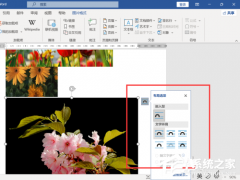
Word图片怎么统一调整大小?Word图片设置统一调整大小的方法 
Word删除页眉水平横线怎么操作?Word顶端有一条横线怎样删除? 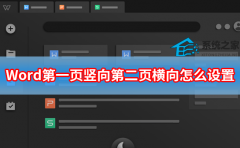
Word第一页竖向第二页横向怎么设置? 发表评论共0条  没有更多评论了
没有更多评论了
评论就这些咯,让大家也知道你的独特见解 立即评论以上留言仅代表用户个人观点,不代表系统之家立场 |
【本文地址】